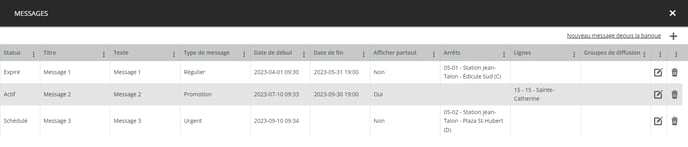Comment visionner la liste complète des messages de transport
Apprenez comment visionner la liste complète des messages de transport
| disponible avec: |
| Lecteur Windows: Premium Lecteur Web: Premium Lecteur LG webOS Signage: Premium Lecteur Samsung SMART Signage Platform (SSSP / Tizen): Premium Lecteur BrightSign: Premium Lecteur Android: Premium Lecteur Linux: Premium Lecteur macOS: Premium |
Une fois connectée au Studio ITESLIVE, cliquez sur l'onglet « Messages » et sélectionnez l'entrée nommée « Gestion des groupes de messages ».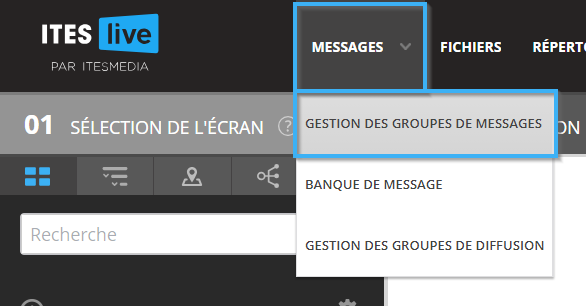
Naviguez l'arborescence du côté gauche de la fenêtre et cliquez sur le compte groupe qui contient le groupe de messages que vous désirez visionner.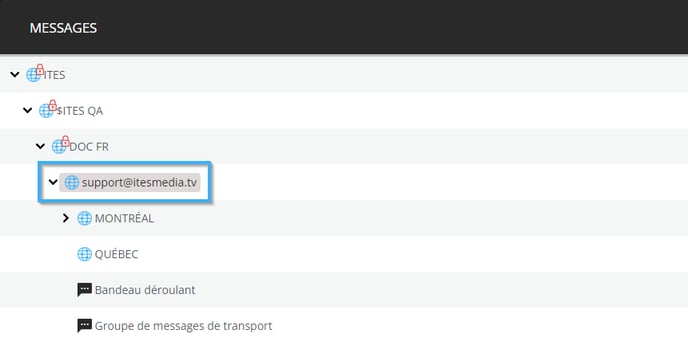
Sélectionnez ensuite le groupe de messages dans la liste du côté droit de la fenêtre.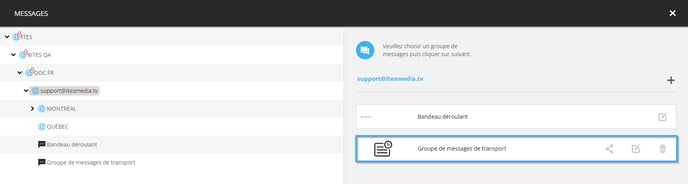
Une fois que le groupe de message sélectionné est surligné en bleu, cliquez sur le bouton suivant dans le coin inférieur droit de la fenêtre.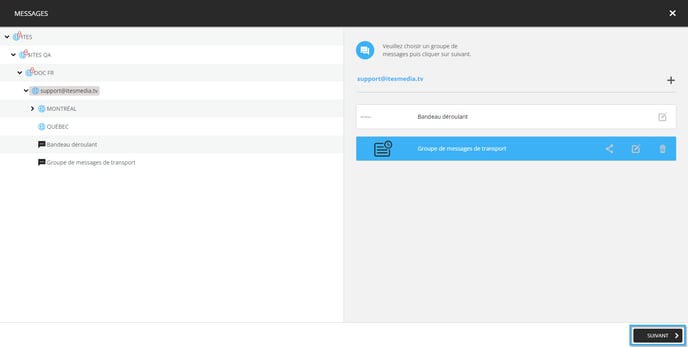
Les informations des messages contenus dans le groupe seront affichées dans la fenêtre qui s'ouvre, voici la liste d'information que vous pouvez trouver dans la liste de messages.
- Status: Chaque message sera associé à un des trois statuts suivants.
- Expiré: Le message n'est plus diffusé, car sa date de fin est dans le passé.
- Actif: Le message est actuellement en diffusion.
- Cédulé: Le message est prévu pour une diffusion future, autrement dit, sa date de début est dans le futur.
- Titre: Le titre du message.
- Texte: Le corp du texte du message.
- Type de message: Chaque message est associé à un des trois types de message suivants.
- Régulier: Un message d'informations passagers typique.
- Promotion: Un message promotionnel, ou une publicité si vous préférez.
- Urgent: Un message urgent
Important: Le type de message affectera uniquement la diffusion du message s'il y a des règles à cet effet configurées dans le gabarit qui le diffuse.
- Date de début: La date de début de la diffusion du message.
- Date de fin: La date de fin de la diffusion du message.
- Afficher partout: Indique que le message est diffusé sur l'ensemble de vos moniteurs, peu importe les arrêts ou les lignes sélectionnées.
- Arrêts: Indique les arrêts sélectionnés pour la diffusion du message.
- Lignes: Indique les lignes sélectionnées pour la diffusion du message.
- Groupes de diffusion: Indique les groupes de diffusion sélectionnés pour la diffusion du message.